Googleマップのストリートビューは拡大したり縮小したりできます。
意外と知らない機能もあったりするので、ここで簡単にストリートビューの操作方法をまとめたいと思います。
今回は、Googleマップのストリートビューを拡大・縮小する方法を紹介します!
Googleマップのストリートビューを拡大・縮小する方法
対応:パソコン Andoroid iPhone
ストリートビューの表示サイズを変更する
それではさっそく、Googleマップのストリートビューの表示サイズを拡大・縮小してみましょう!
ストリートビューの表示方法はこちらを参照してください。
参考ページ:【Googleマップ】ストリートビューで道路の写真を見る(パソコン)
参考ページ:【Googleマップ】ストリートビューで道路の写真を見る(スマホ)
ストリートビューを表示すると、右下の方位の下に「+」「-」のアイコンがあります。この「+」「-」のアイコンをおすことによって拡大・縮小がされます。
- + ・・・拡大
- ー ・・・縮小

こちらがGoogleマップの通常のストリートビューです。

ストリートビューを拡大する
「+」をおしてストリートビューを拡大しました。道路の状況や建物がハッキリ見えるようになりましたね。「+」をおすごとに拡大されます。
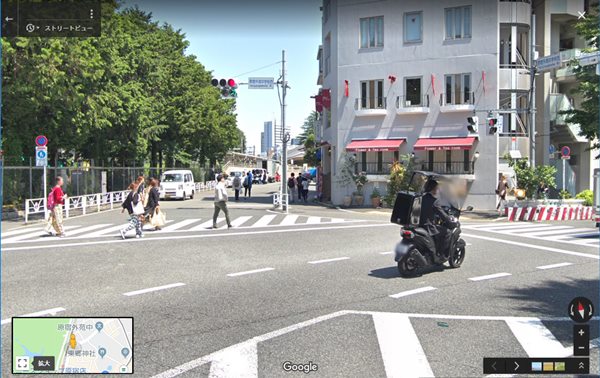
ストリートビューを縮小する
「ー」をおして縮小しました。「ー」をおすたびにどんどん縮小されます。
何回かおすと、上空から見上げた写真になりました。写真もボケた画質ではなく、それなりにしっかり見ることができます。
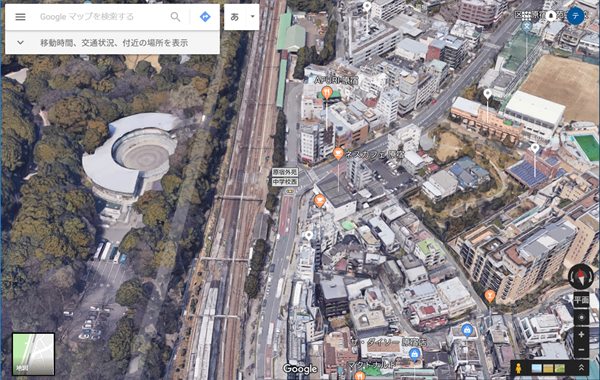
これで、Googleマップのストリートビューを拡大・縮小することができました。
以上、Googleマップのストリートビューのかんたんな操作方法でした。
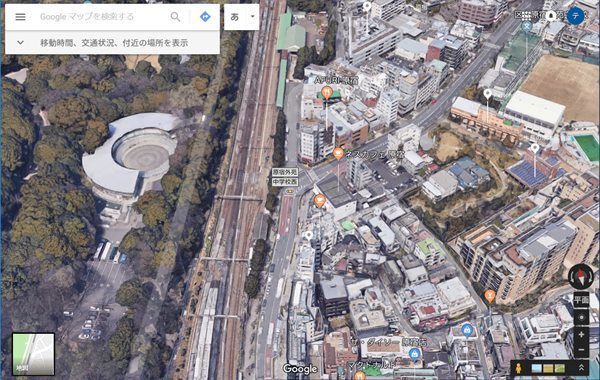
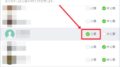

コメント